DataExpress из коробки предоставляет очень много полезных возможностей для работы с данными, которые в других системах разработки приложения приходится программировать вручную. Рассмотрим режим пользователя и доступные в нем действия. Обзор будет кратким, детальную информацию можно получить в специальных разделах данного руководства или на сайте разработчика.
Основные элементы
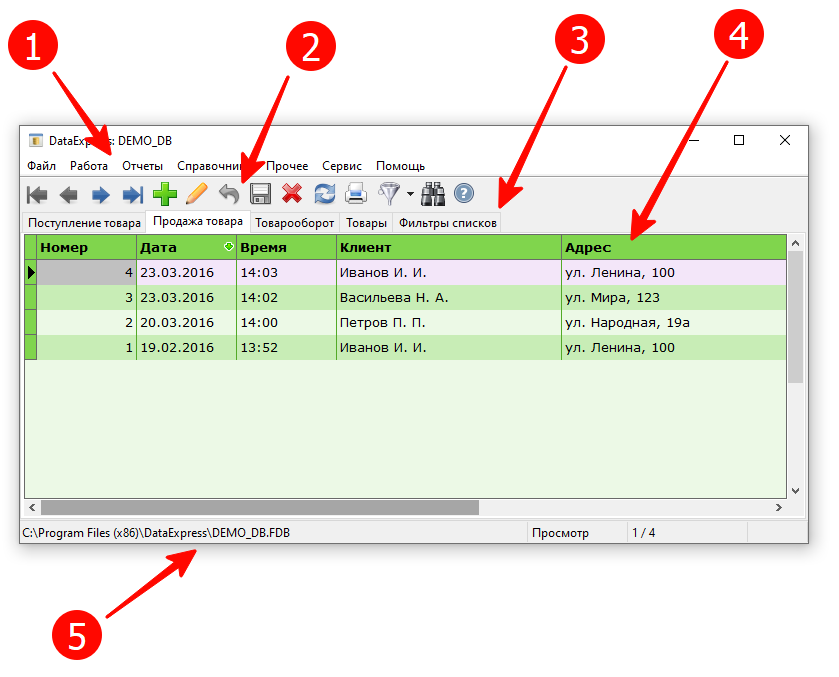
В режиме пользователя на форме DataExpress отображается главное меню (1), панель инструментов (2), закладки форм (3), активная форма (4) и статус-панель (5).
Панель инструментов
Большую часть панели инструментов занимают кнопки для перемещения по таблице, для управления редактированием и обновлением табличных данных – традиционный для программ на Delphi компонент TDBNavigator. Также на панели присутствуют кнопки для печати, фильтрации, поиска и отображения контекстной помощи.
| Название | Назначение | |
|---|---|---|
 | Первая запись | Перенести указатель на первую запись в табличном представлении. |
 | Предыдущая запись | Перенести указатель на предыдущую запись в табличном представлении. |
 | Последующая запись | Перенести указатель на следующую запись в табличном представлении. |
 | Последняя запись | Перенести указатель на последнюю запись в табличном представлении. |
 | Добавить | Добавить новую запись. |
 | Изменить | Отредактировать текущую запись. |
 | Отменить изменения | Отменить сделанные в процессе редактирования записи изменения. Вернуться в режим навигации. |
 | Сохранить изменения | Сохранить сделанные в процессе редактирования записи изменения. Вернуться в режим навигации. |
 | Удалить | Удалить текущую запись |
 | Обновить | Обновить табличное представление. |
 | Печать | Создать отчет с помощью шаблона. |
 | Фильтр | Отобрать записи по заданному критерию. |
 | Поиск | Найти запись по вхождению фрагмента текста |
 | Помощь | Отобразить окно с контекстной помощью. |
Перемещение указателя
Указатель записи – это механизм, определяющий, какая запись таблицы выбрана для совершения тех или иных действий. В табличном представлении указатель отображается как треугольник в первой колонке, а выбранная запись выделяется цветом или иным способом.
Вы должны помнить, что форма обычно связана с таблицей, а для управления табличными данными этот джентельменский набор является необходимым и достаточным. Форма может иметь различное представление, которое указывается в настройках формы в режиме дизайнера:

Для вариантов, в которых отображается табличное представление, перемещение по таблице можно осуществлять непосредственно в табличном представлении кнопками на клавиатуре или мышкой.
Добавление и редактирование записи
Форма имеет два режима: просмотр (по умолчанию) и редактирование.
Если форма имеет представление “Только таблица”, то для добавления и редактирования записей отображается модальная форма редактирования. В случаях, когда форма имеет комбинированное представление, компоненты для ввода данных переходят в режим редактирования.
Чтобы введенные изменения сохранились, необходимо нажать кнопку “Сохранить изменения”, а чтобы вернуться в режим просмотра без сохранения изменений – кнопку “Отменить изменения”.
Изменения сохраняются автоматически если перейти на другую запись, закладку или попытаться выполнить какую-нибудь команду.
Вы можете легко создать копию записи, если воспользуетесь контекстным меню табличного представления или горячей клавишей Ctrl+D:

Обновление отображения
Программа может работать в режиме совместного использования данных. Чтобы увидеть изменения, которые произвели другие пользователи, используйте кнопку “Обновить”.
Печать отчетов
Шаблон печати – файл документа, в котором содержится специальная разметка, определяющая размещение пользовательских данных при формировании печатной формы отчета. DataExpress поддерживает различные форматы файлов: DOCX, DOCM, XML, ODT, ODS, HTML.
Для каждой формы можно указать один или несколько шаблонов для печати. Если шаблонов несколько, то при нажатии кнопки “Печать” отобразится их список.
Фильтрация данных
Инструмент фильтрации очень гибкий. При создании формы вы можете настроить фильтры заранее:

В то же время в процессе работы пользователь может создавать различные условия фильтрации данных, комбинируя значения полей (или диапазонов, если фильтр идет по датам или числовым значениям).
Для быстрой фильтрации по одному значению можно использовать контекстный фильтр: выделите ячейку, кликните правой кнопкой мышки и во всплывающем меню выберите пункт “Добавить в фильтр”.

Поиск данных
Поиск по вхождению не чувствителен к регистру, вы можете указать конкретное поле для поиска или искать сразу во всех полях.

Для поиска в одном поле можно использовать технологию контекстного поиска: установите курсор в нужную колонку и начинайте набирать на клавиатуре текст. В нижней части таблицы появится поле контекстного поиска, а указатель записи будет перемещаться к нужной записи.

Сортировка данных
Для сортировки данных в табличном представлении кликните мышкой по заголовку колонки. При каждом клике режим сортировки будет циклично меняться:
по возрастанию -> по убыванию -> по умолчанию ->
Сортировку по умолчанию можно настроить в режиме дизайнера.
При нажатой кнопке CTRL можно создавать множественные сортировки (сортировки по нескольким колонкам).
Помощь
В режиме дизайнера для каждой формы можно создать окно с помощью, которое будет доступно пользователю по кнопке “Помощь”. Для
Главное меню
Кроме вышеперечисленных функций работы с таблицами под капотом DataExpress находится инструменты для многопользовательской и сетевой работы, экспорта/импорта данных, массовых обработок и получения исчерпывающей помощи и поддержки со стороны разработчика и сообщества пользователей.
Верхний уровень меню
| Пункт | Назначение |
|---|---|
| Файл | Группа функций для выбора базы данных, пользователей, управления настройками и режимом работы приложения. |
| Данные | Список форм приложения. Создается автоматически. Можно настроить или скрыть. |
| Сервис | Группа функций работы с выбранной базой: экспорт, импорт, массовые изменения, монитор пользователей. |
| Помощь | Ссылки на информационные ресурсы. |
В режиме дизайнера можно настраивать верхний уровень, добавляя в него свои пункты.
Файл
| Пункт | Назначение |
|---|---|
| Новая | Создание новой базы данных (создание нового проекта) |
| Открыть | Открытие существующей базы (проекта) |
| Подключиться | Подключение к базе (список баз, в том числе – сетевых) |
| Недавние | Список недавно использованных баз (проектов) |
| Дизайнер | Переключение режима Пользователь/Дизайнер |
| Отчеты | Инструмент для создания отчетов. |
| Шаблоны | Инструмент для создания шаблонов печатных форм. |
| Пользователи | Инструмент управления ролями, пользователями и настройкой доступа. |
| Расширения | Инструмент загрузки и управления расширениями. |
| Настройки | Настройки приложения: язык интерфейса, папки шаблонов, работа с базой обновлений, прочие настройки. |
| База обновлений | Инструмент автоматического обновления версий проекта |
| Выход | Завершение работы приложения. |
Сервис
| Пункт | Назначение |
|---|---|
| Пересчитать | Массовый пересчет вычисляемых значений, которые хранятся в базе. |
| Установить значение | Калькулятор для вычисления значений и помещения результата в ячейку таблицы. |
| Удаление записей | Очитка базы от пользовательских данных. |
| Экспорт данных | Экспорт данных в формат CSV |
| Импорт данных | Импорт данных из формата CSV |
| Монитор пользователей | Информация о пользователях и редактируемых ими записях. |
Помощь
| Пункт | Назначение |
|---|---|
| Руководство пользователя | Полное руководство разработчика DataExpress от разработчика DataExpress |
| Видеоуроки | 27 обучающих видео, включая примеры работы со скриптами. |
| Программирование в DX | Использование Pascal Script в проектах DataExpress. |
| Справочник Pascal Script | RemObject Pascal Script. Описание на русском языке. |
| Справочник по API | Справочник по классам, типам, глобальным переменным и функциям, которые имеются в распоряжении DataExpress |
| Статьи | Практики решения практических задач. |
| Открыть демо-базу | Демо-база, которая всегда под рукой. Инструмент для исследований и экспериментов. |
| Сайт DataExpress | Официальный сайт разрабjтчика DataExpress |
| Форум | Форум пользователей и разработчиков. Дружное сообщество фанатов DataExpress |
| О программе | Окно с информацией о программе и авторе. Лицензионное соглашение и ссылка для доната. |
Итоги
Возможности DataExpress впечатляют разработчиков со стажем, но их количество, сложность и многообразие могут отпугнуть начинающих, которых привлекают в первую очередь технологии non-code разработки. Поэтому несмотря на внушительный объем уже имеющейся документации и статей, а также наличие живого форума, в данном руководстве я решил описать своё видение того, как можно использовать эту замечательный инструмент для создания своих проектов, в том числе – коммерческих.
Далее стоит провести обзор режима дизайнера.
